Membuat jadwal pengoptimalan di Resource Scheduling Optimization
Setelah membuat cakupan dan sasaran, Anda dapat menggabungkan dan menjadwalkannya dalam jadwal pengoptimalan. Jadwal pengoptimalan menentukan kapan secara Resource Scheduling Optimization otomatis mulai mengoptimalkan persyaratan dan pemesanan. Misalnya, jadwal pengoptimalan mungkin menentukan bahwa pengoptimalan terjadi pada pukul 1:00 pagi pada hari kerja. Dengan cara ini, jadwal diperbarui sebelum tim mulai bekerja, dan ada gangguan minimal selama jam kerja.
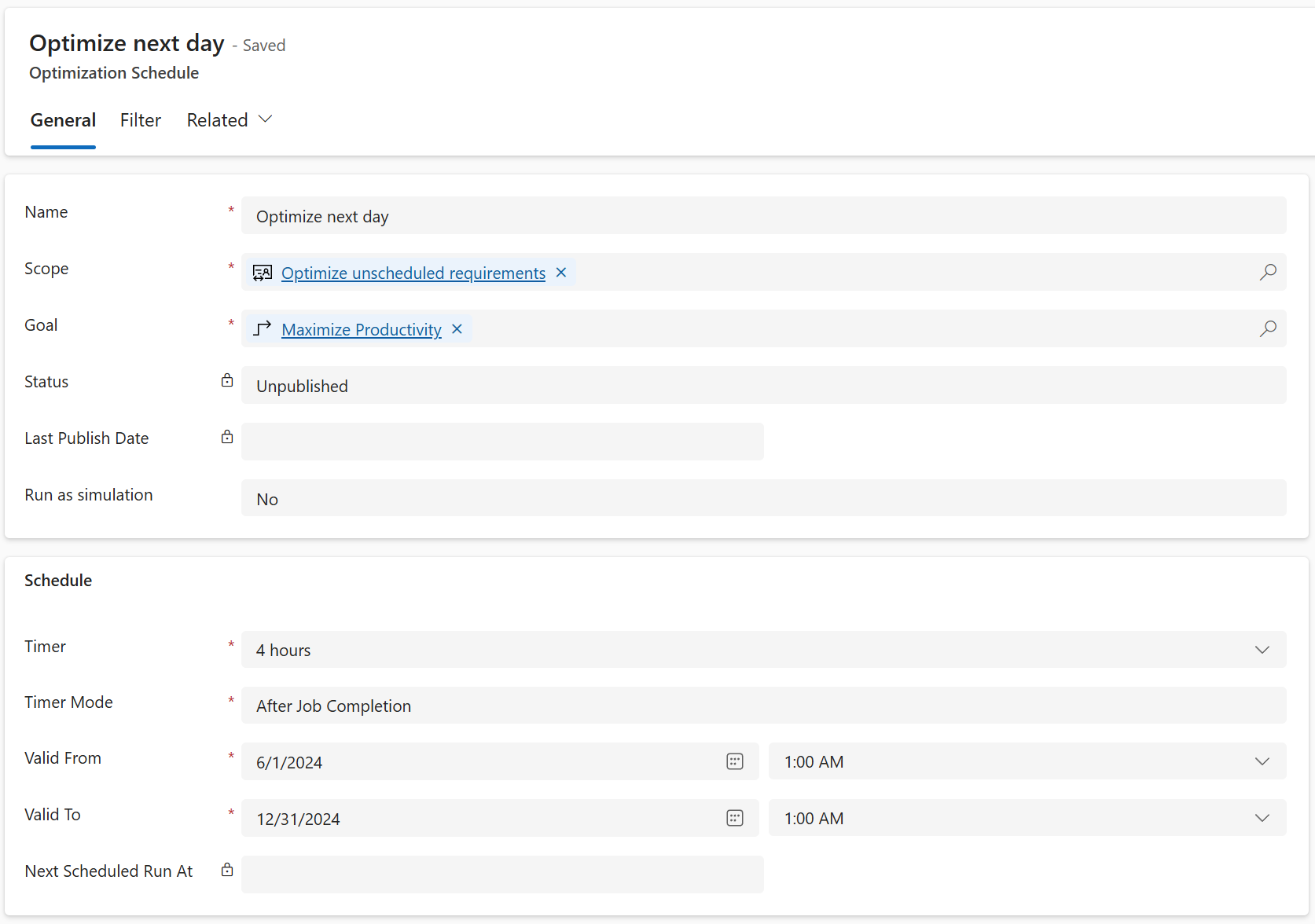
Buat Jadwal Pengoptimalan
Masuk Resource Scheduling Optimization, buka Jadwal Pengoptimalan Alat>.
Pada tab Umum , di bidang Nama , masukkan nama untuk jadwal.
Di bidang Cakupan , pilih cakupan pengoptimalan untuk jadwal.
Di bidang Sasaran , pilih sasaran pengoptimalan untuk jadwal.
Di bidang Timer , pilih seberapa sering jadwal pengoptimalan berjalan.
Di bidang Mode Timer , pilih salah satu nilai berikut:
- Diperbaiki: Eksekusi pengoptimalan terjadi setelah setiap interval waktu yang ditentukan.
- Setelah Penyelesaian Pekerjaan: Eksekusi pengoptimalan menunggu interval waktu yang ditentukan setelah pekerjaan terakhir Resource Scheduling Optimization selesai.
Gunakan bidang Valid From dan Valid To untuk menentukan rentang tanggal dan waktu yang jadwal aktif.
Pada tab Filter , Anda dapat menentukan detail lebih lanjut untuk menentukan kapan jadwal berjalan selama rentang waktu yang ditentukan. Filter dapat membantu jika Anda ingin menjalankan pengoptimalan hanya pada hari-hari tertentu.
Tinjau semua nilai. Jika sudah benar, pilih Terbitkan pada bilah perintah untuk mengaktifkan jadwal.
Status jadwal pengoptimalan
- Tidak Diterbitkan: Status ini adalah status default saat jadwal dibuat atau diatur ulang.
- Penerbitan: Sistem mencoba menerbitkan jadwal.
- Diterbitkan: Sistem menerbitkan jadwal, dan siap dijalankan.
- Tidak Sinkron: Jadwal harus dipublikasikan lagi karena perubahan yang dibuat terhadapnya.
- Dalam Pemeliharaan: Seseorang sedang memutakhirkan Resource Scheduling Optimization ke versi yang lebih baru.
- Gagal: Sistem gagal menerbitkan jadwal. Anda dapat menemukan detail kesalahan di halaman jadwal. Jika Anda menerima pesan kesalahan yang menyatakan, "SASKey belum dikonfigurasi untuk Sinkronisasi Data ServiceEndpoint RSO," sumber daya Azure untuk tidak Resource Scheduling Optimization disiapkan dengan benar.
Mengatur ulang jadwal pengoptimalan
Untuk membatalkan publikasi jadwal dan membatalkan semua pekerjaan tertunda yang terkait dengannya, Anda dapat mengatur ulang jadwal.
- Masuk Resource Scheduling Optimization, buka Jadwal Pengoptimalan Alat>.
- Buka jadwal yang diterbitkan.
- Pada bilah perintah, pilih Atur Ulang Resource Scheduling Optimization.
Tinjau permintaan pengoptimalan
Setiap kali jadwal memicu pekerjaan pengoptimalan, jadwal akan membuat rekaman permintaan pengoptimalan penjadwalan . Anda dapat membuka rekaman ini untuk meninjau detail tentang sumber daya dan pemesanan terkait.
- Lihat sumber daya mana yang sedang dioptimalkan dan mana yang tidak, bersama dengan alasannya.
- Lihat detail pemesanan dan bagan yang membandingkan waktu perjalanan dengan jam kerja terjadwal untuk pekerjaan yang dijalankan.
Tip
Jika salah satu jadwal Anda berjalan untuk waktu yang lama dan tampak macet, atur ulang. Jika pengaturan ulang satu jadwal pengoptimalan tidak berhasil, atau jika macet juga, atur ulang dan publikasikan ulang semua jadwal Anda.